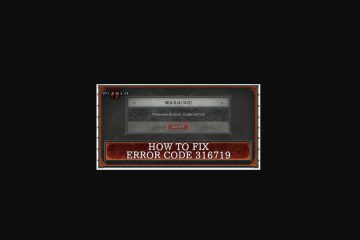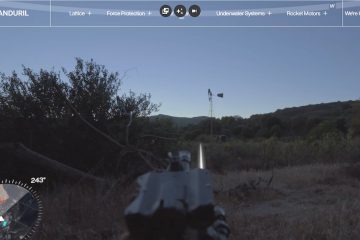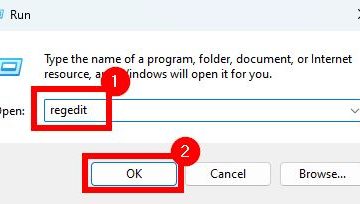Você tem diversas ferramentas integradas para capturar sua tela em um laptop com Windows 10. As opções mais rápidas são os atalhos de teclado para tela inteira, janela ativa ou recortes de área personalizados. Este guia mostra os métodos mais rápidos, onde suas capturas de tela são salvas e o que fazer em seguida (editar, anotar ou compartilhar).
Antes de começar
Conheça sua chave PrtScn: Em muitos laptops ela é rotulada como PrtSc, PrtScn ou Print Screen. Alguns modelos exigem que você segure Fn com ele. Área de transferência versus arquivo: alguns atalhos são copiados para a área de transferência (você cola com Ctrl + V), outros salvam um arquivo automaticamente. Barra de ferramentas de recorte: Windows + Shift + S abre a barra de ferramentas de recorte na tela para capturas de retângulo, formato livre, janela ou tela inteira.
1) Salve uma captura de tela em tela inteira como um arquivo
Pressione Windows + PrtScn. A tela escurece brevemente e o Windows salva um PNG em Imagens\Capturas de tela. Em alguns laptops, você pode precisar de Fn + Windows + PrtScn.
Dica profissional: use o acesso rápido do Explorador de Arquivos para fixar a pasta Capturas de tela se você faz capturas com frequência. Se você quiser alterar ou mover esta pasta, veja como alterar o local padrão da pasta Capturas de tela.
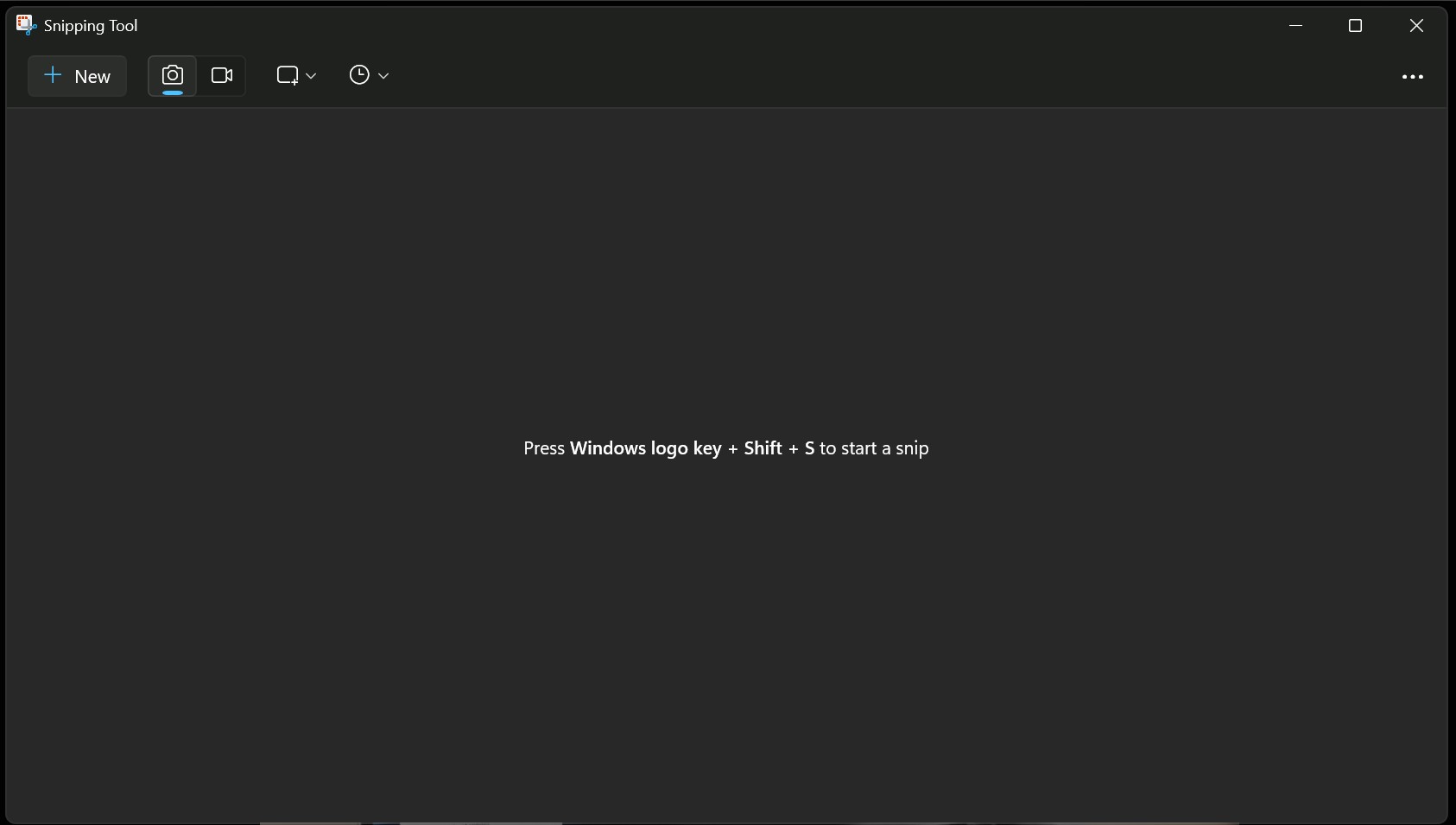
2) Copie a tela inteira para a área de transferência
Pressione PrtScn (ou Fn + PrtScn em alguns laptops). Em seguida, cole em um aplicativo (Paint, Word, chat) com Ctrl + V. Este é o método mais rápido de”pegar e colar”e não cria um arquivo a menos que você o salve.
Observação: para capturar apenas a janela ativa na área de transferência, pressione Alt + PrtScn. Cole com Ctrl + V.
3) Recorte uma região, janela ou tela inteira (Recorte e Esboço)
Pressione Windows + Shift + S para abrir a barra de ferramentas de recorte e escolha Retângulo, Forma livre, Janela ou Tela inteira. A captura vai para a área de transferência e uma miniatura é aberta no Snip & Sketch para edição e anotação.
Para instruções completas, veja como usar o Snip & Sketch para fazer capturas de tela no Windows 10 e como editar capturas de tela com o Snip & Sketch. Você também pode adicionar um contorno aos seus recortes para destacá-los.
Também útil: se você preferir o aplicativo clássico, veja como usar a Ferramenta de Recorte no Windows 10 e maneiras de abrir a Ferramenta de Recorte rapidamente.
4) Faça uma captura de tela enquanto joga (Xbox Game Bar)
Pressione Windows + G para abrir o Barra de jogo e clique no botão da câmera no widget Capturar ou pressione Windows + Alt + PrtScn. As imagens são salvas em Vídeos\Capturas. Se a Barra de Jogo não abrir, veja como ativar e abrir a Barra de Jogo Xbox e como alterar os atalhos de teclado. Para obter mais ajuda, leia A Barra de Jogo Xbox não está funcionando (correções).
5) Use um tablet ou um atalho de hardware 2 em 1
Em tablets Windows sem teclado físico, pressione o botão Windows + Diminuir volume para salvar uma captura de tela inteira em Imagens > Capturas de tela. Em laptops/tablets Surface, alguns modelos usam Alimentação + Aumentar volume para salvar uma captura de tela.
Para onde vão as capturas de tela?
Windows + PrtScn: Imagens\Capturas de tela. Barra de jogos Xbox (Win + Alt + PrtScn): Vídeos\Capturas. Ferramenta de recorte e esboço/recorte: área de transferência primeiro; salve onde você escolher.
Precisa realocar ou fazer backup de suas capturas? Veja como alterar a pasta padrão de capturas de tela e onde as capturas de tela são salvas no Windows e em outras plataformas. Para uma visão geral mais ampla dos métodos, verifique todas as maneiras de fazer uma captura de tela no Windows.
Dicas
Cronograma de um recorte: Em Recorte e Esboço, abra o aplicativo e use Novo > Recorte em 3/10 segundos para capturar menus abertos. Marque rapidamente: depois de Windows + Shift + S, clique na miniatura para anotar, desenhar setas e recortar antes de salvar. Especificidade do laptop: se PrtScn não fizer nada, tente Fn + PrtScn ou verifique se o F‑Lock está ativado. Organize automaticamente: crie subpastas em Imagens > Capturas de tela por projeto ou aplicativo para manter o trabalho organizado.
Perguntas frequentes
Por que o PrtScn não salva um arquivo? Porque ele copia para a área de transferência. Use Windows + PrtScn para salvar um PNG automaticamente.
Posso alterar o atalho para capturas de tela da Barra de Jogo? Sim. Abra Configurações da Barra de Jogo > Atalhos ou veja como alterar os atalhos da Barra de Jogo.
Como faço para corrigir o problema de a Barra de Jogo não abrir? Verifique se ela está ativada em Configurações > Jogos > Barra de Jogo Xbox. Consulte nosso guia de solução de problemas da Barra de Jogo.
Resumo
Salve um arquivo instantaneamente: Windows + PrtScn → Imagens\Capturas de tela. Copie para a área de transferência: PrtScn ou Alt + PrtScn → cole com Ctrl + V. Recortar uma região/janela: Windows + Shift + S → edite em Recorte e Esboço. Em jogos: Windows + G depois câmera ou Windows + Alt + PrtScn → Vídeos\Capturas. Em tablets: Windows + Diminuir volume (ou Surface: Ligar + Aumentar volume).
Conclusão
Para a maioria das pessoas, Windows + PrtScn (arquivo) e Windows + Shift + S (recorte) atendem a quase todas as necessidades de um laptop com Windows 10. Se você capturar enquanto joga, adicione o atalho da Barra de Jogo à memória muscular. Quando terminar, organize a pasta Imagens\Capturas de tela ou mova-a para um local de backup para que suas capturas sejam fáceis de encontrar mais tarde.